Excelには多くのショートカットが存在し、おりんやブログでも過去に紹介しています。
 左手ショートカットキーを制するものはExcelを制す
左手ショートカットキーを制するものはExcelを制す Ctrl + も多くありますが、Altと組み合わせたり、Fnとの組み合わせもあります。
その中で、下の記事たちにも出てきましたが、
Ctrl + Shift + 〇〇 というショートカットも使えるものが多いので紹介していきたいと思います。
 Excel:セルに数式が表示され、計算されない現象の対策
Excel:セルに数式が表示され、計算されない現象の対策  Excel:開くと全てのメモが表示されてしまう件(表示・非表示切換えテク)について
Excel:開くと全てのメモが表示されてしまう件(表示・非表示切換えテク)について 目次~Ctrl+Shift+〇〇 でできること~
数式関連
Ctrl + Shift + [ では数式の範囲になっているセル範囲を選択できます。
数式の入ったセルを選択した状態でショートカットを押すと、数式の選択範囲にセルが移動します。
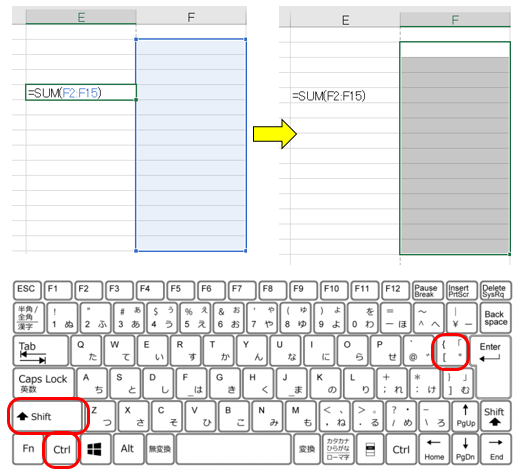
Ctrl + Shift + ] では選択したセルの数式元を探せます。
セル選択した状態でショートカットを押すと、数式の範囲内になっている場合はその数式セルを表示します。
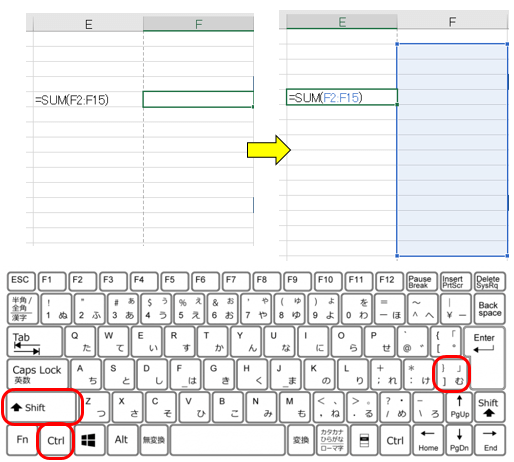
複数の参照元がある場合はこんな感じ
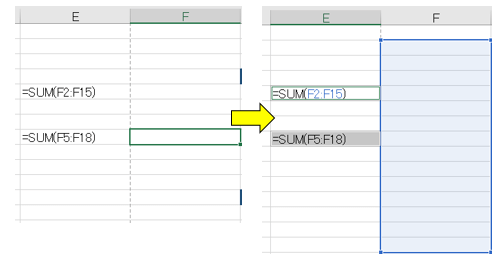
Ctrl + Shift + ` ではセルの表示を数式か数式の計算結果かを切り替えできます。
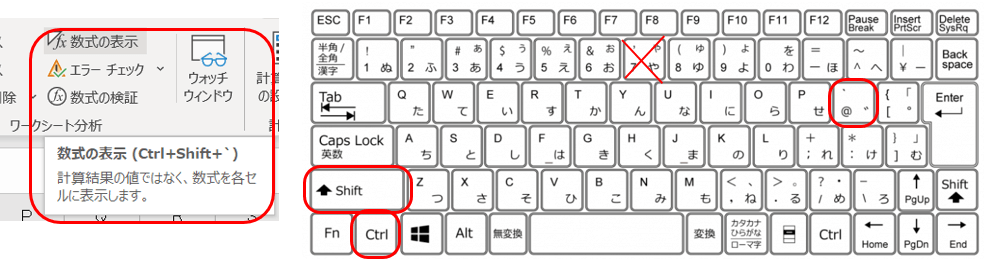
この記事のメインのショートカットですね。
 Excel:セルに数式が表示され、計算されない現象の対策
Excel:セルに数式が表示され、計算されない現象の対策 書式関係
Ctrl + Shift + 6 では選択範囲の外枠線を書くことができます。
これはみなさん使うかもですね!
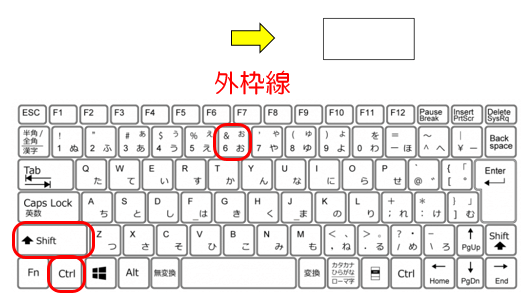
Ctrl + Shift + < では内枠線のうち、行線(横線)を引けます。ただし注意があります。
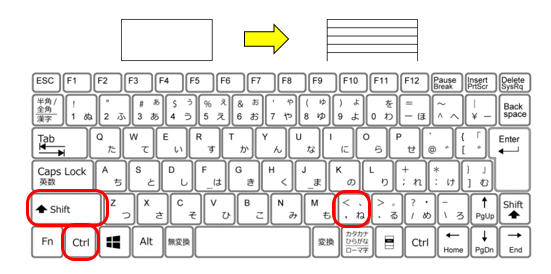
Ctrl + Shift + > では内枠線のうち、列線(縦線)を引けます。ただし注意があります。
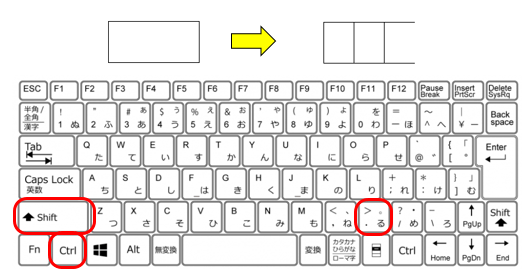
つまり、外枠線+内枠線を全て引く場合はこうなります。
Ctrl + Shift + 6 ⇒ Ctrl + Shift + < ⇒ Ctrl + Shift + > ⇒ Ctrl + Shift + 6
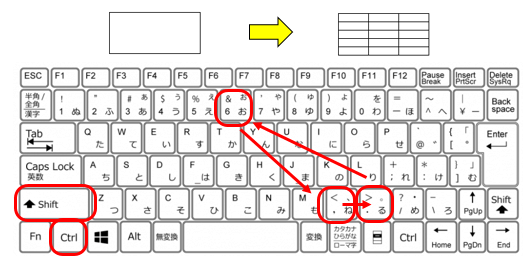
Ctrl + Shift + F or P ではフォントの設定を呼び出せます。
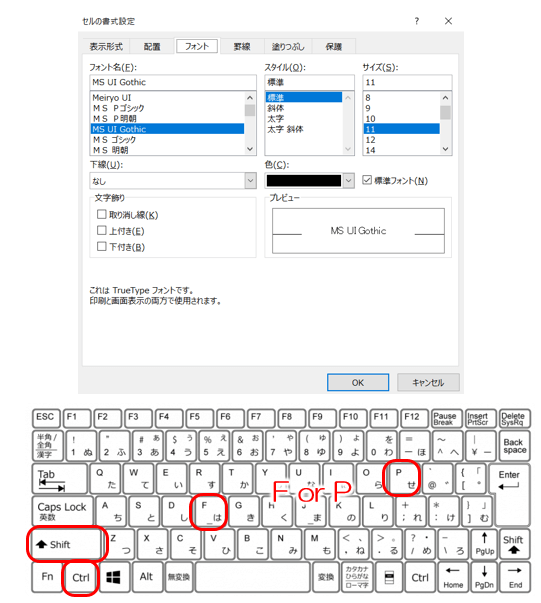
データ関係
Ctrl + Shift + L ではオートフィルターを呼び出せます。
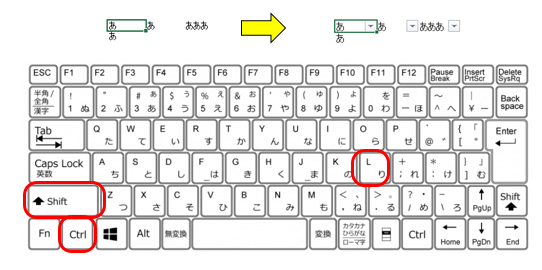
Ctrl + Shift + + ではセルの挿入を呼び出せます。
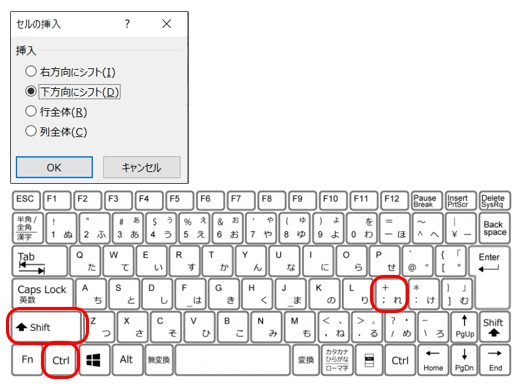
Ctrl + Shift + O ではメモが設置されたセルを選択できます。
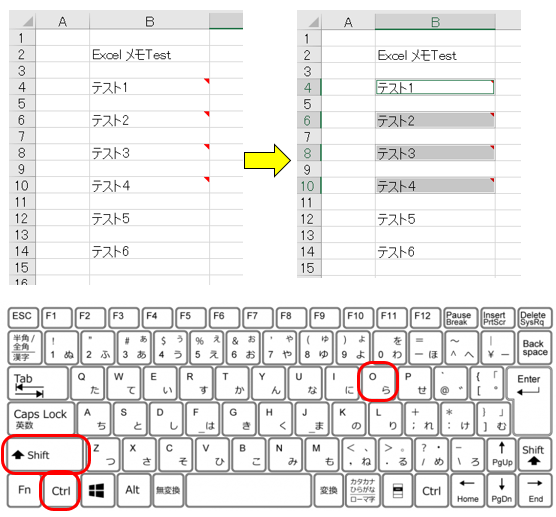
くわしくはこの記事を参考にしてください。
 Excel:開くと全てのメモが表示されてしまう件(表示・非表示切換えテク)について
Excel:開くと全てのメモが表示されてしまう件(表示・非表示切換えテク)について Ctrl + Shift + 7 では真上のセルを数式そのままコピーします。
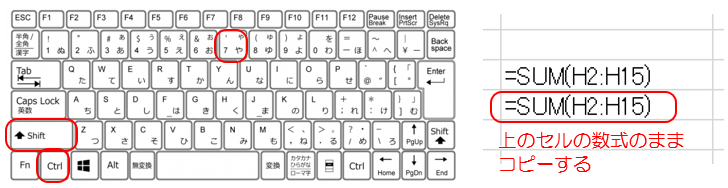
Ctrl + Shift + U では数式バーの高さを切り替えできます。
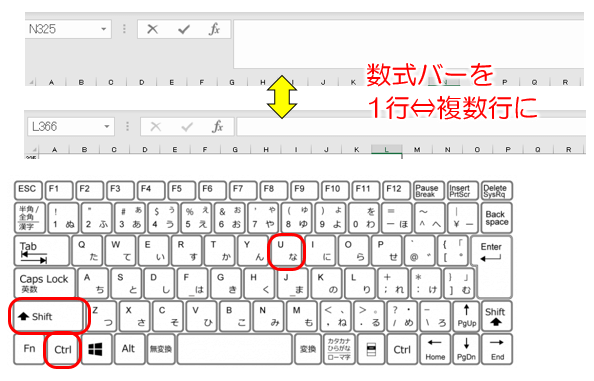
以上です。
広告
広告
広告



